以下是如何从任务栏在 Teams 中共享屏幕
怎么入门文章编程?需要学习哪些知识点?这是新手们刚接触编程时常见的问题;下面golang学习网就来给大家整理分享一些知识点,希望能够给初学者一些帮助。本篇文章就来介绍《以下是如何从任务栏在 Teams 中共享屏幕》,涉及到,有需要的可以收藏一下
微软决心让 Teams 成为 Windows 11 的核心组件,并将其与新操作系统完全集成。
为此,该公司实施了一种方法,只需单击一下即可在通话期间快速轻松地与 Microsoft Teams 共享您的屏幕。
如果您不熟悉此功能,在今天的教程中,我们将向您展示如何从 Windows 11 的任务栏共享您的 Microsoft Teams 屏幕。
如何在 Microsoft Teams 中隐藏任务栏?
- 打开团队。
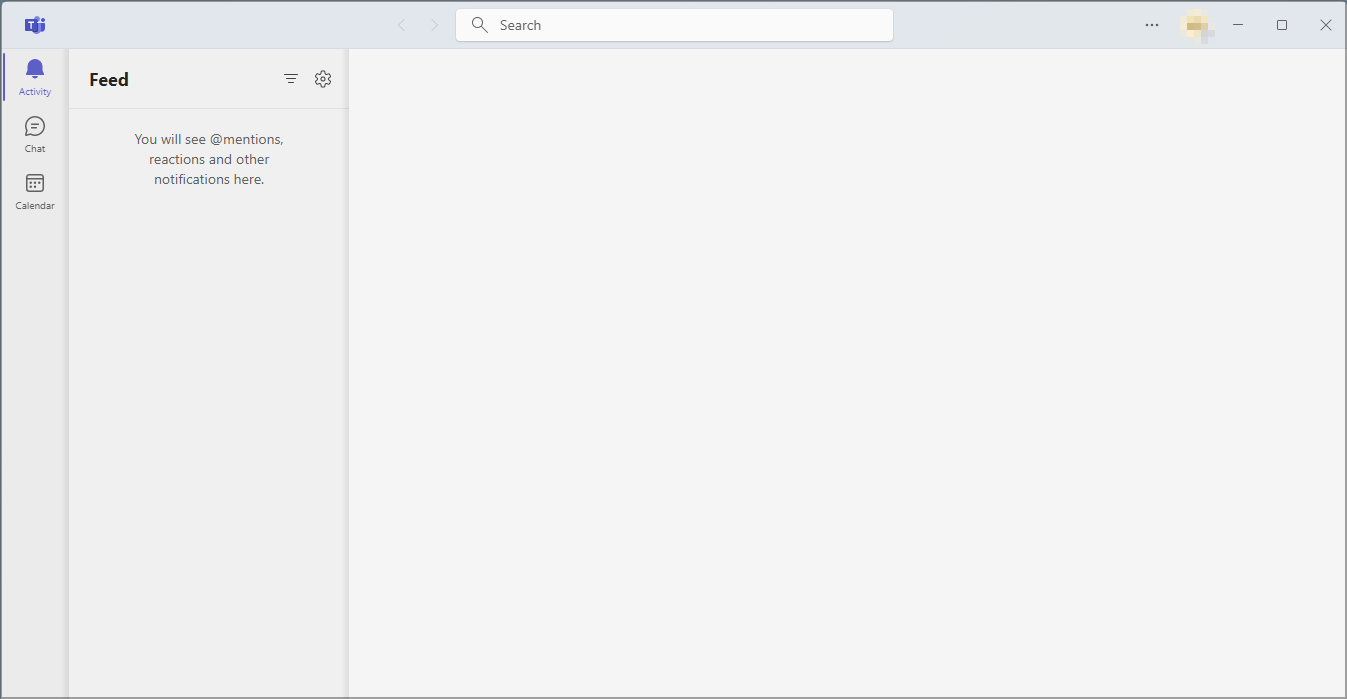
- 开始通话。
- 现在将鼠标从任务栏上移开。
- 任务栏现在应该消失了。
如何使用我的任务栏在 Microsoft Teams 上共享我的屏幕?
使用任务栏图标
- 在Microsoft Teams上发起通话。
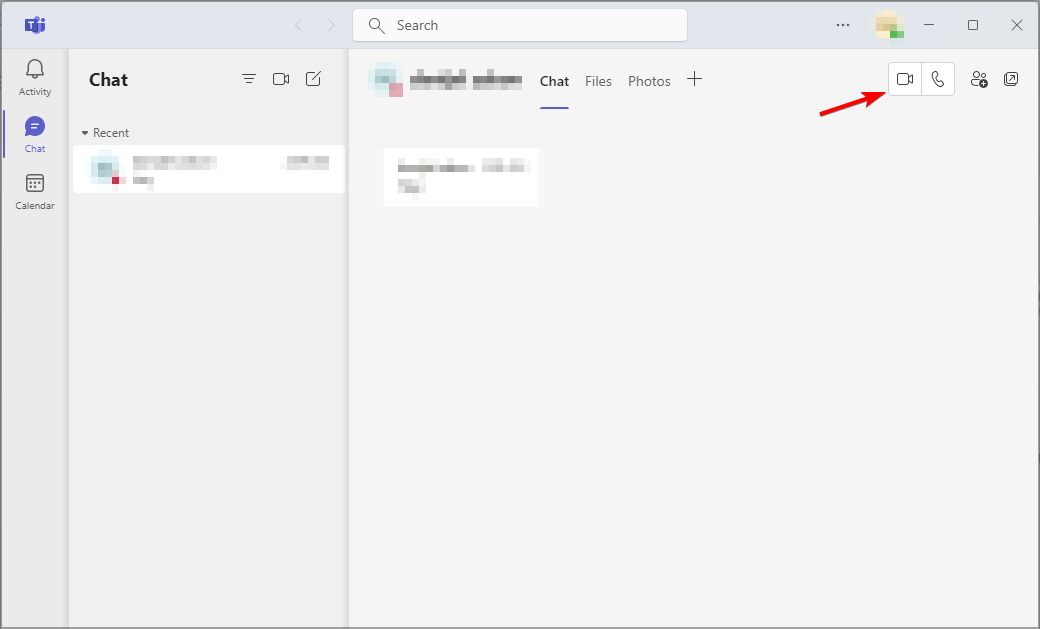
- 在任务栏中,将鼠标悬停在要共享其窗口的应用程序上。
- 现在单击共享此窗口按钮。
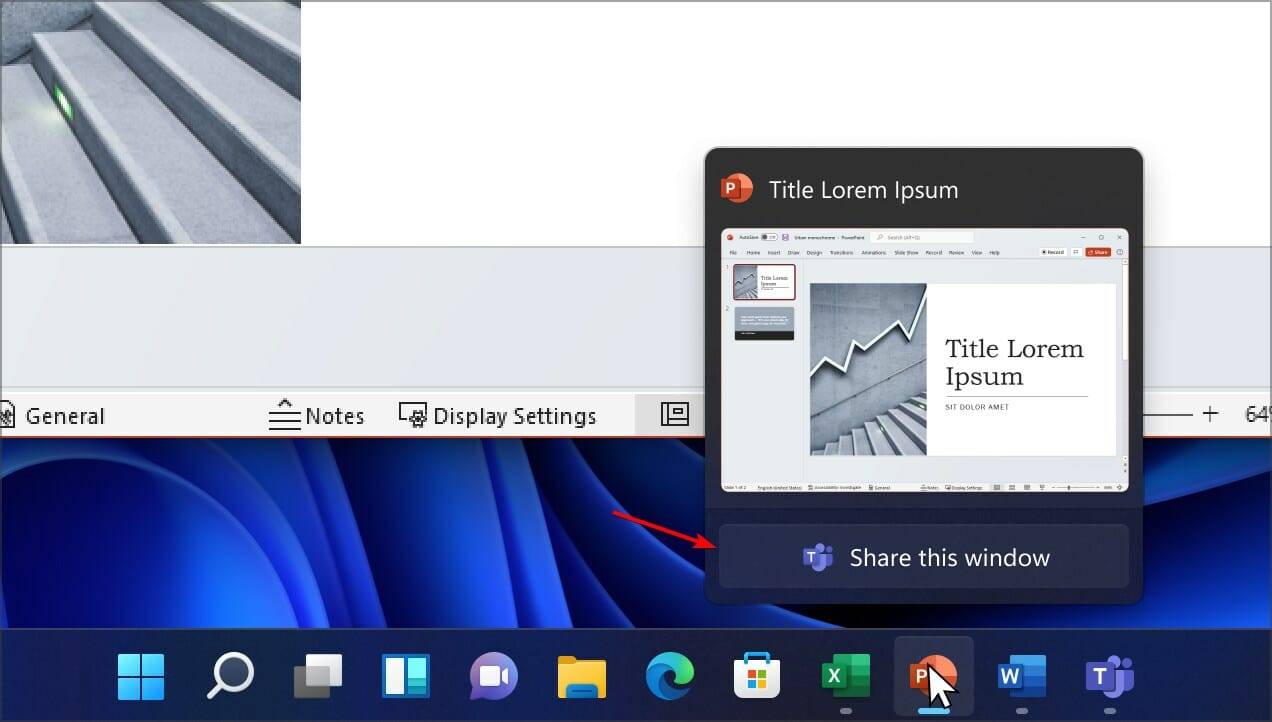
- 选择共享以确认。
- 完成后,将鼠标悬停在任务栏中的应用程序上,然后选择停止共享。
如您所见,使用此功能非常简单直观。
如何启用或禁用任务栏屏幕共享?
- 按Windows+I键打开设置应用程序。
- 转到Personalization并在右窗格中选择Taskbar。
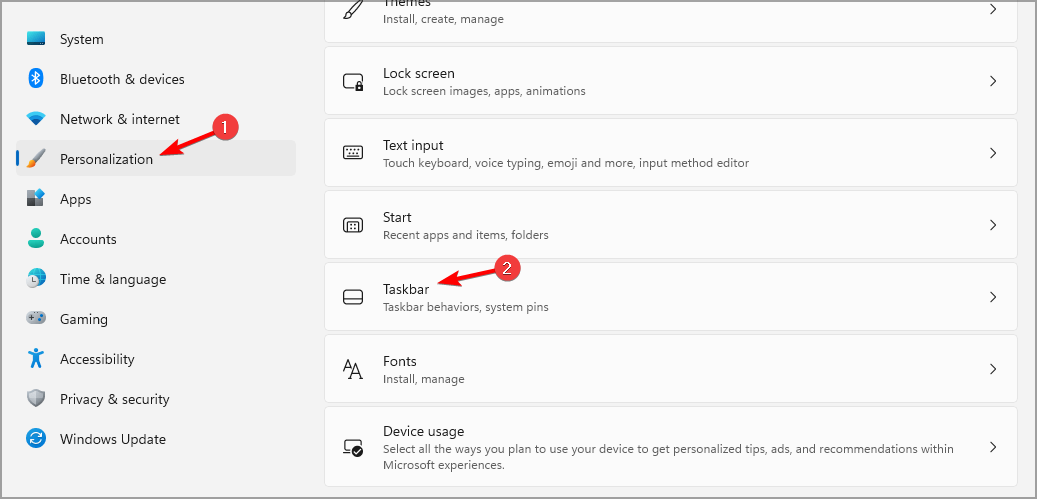
- 展开任务栏行为部分并选中Share any window from my taskbar。
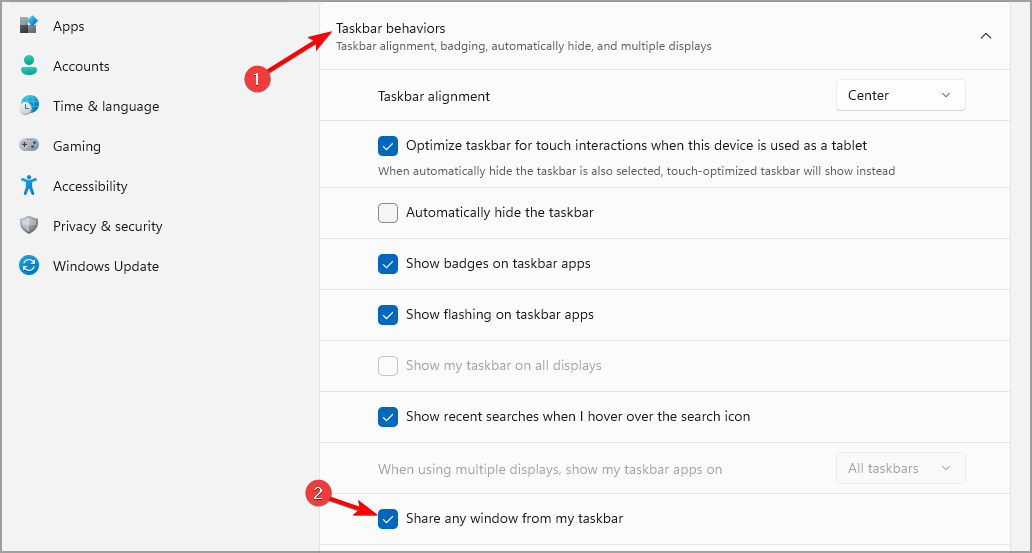
如果您想禁用此功能,只需取消选中此复选框即可。
请记住,此功能可能对您不可用,因为 Microsoft 计划在将其提供给家庭用户之前将其发布给学校和工作用户。
更好的消息是,这将不受 Teams 的限制,因为其他通信应用程序也可以使用此新功能。
为什么我不能在 Microsoft Teams 上共享我的屏幕?
此问题有多种原因,在大多数情况下,问题与您的网络连接有关。要共享屏幕,您需要快速可靠的连接。
您的屏幕分辨率也可能是个问题,如果您使用的是 4K 显示器,您可能需要尝试切换到较低的分辨率。
或者,如果 Teams 不适合您,您也可以使用其他适用于 Windows 的屏幕共享软件。
如果您想将您的协作提升到一个新的水平,那么 Pexip 可能就是您所需要的。该服务与 Microsoft Teams 完美集成,并允许其他人无缝加入会议。
该服务还提供清晰的音频和高清视频,让您在在线会议期间体验最佳质量。
⇒获取 Pexip
这是一个受欢迎的功能,它将允许所有 Teams 用户更直观地共享他们的屏幕,点击次数更少。
有关该软件的更多信息,我们建议阅读有关如何在 Windows 11 上使用 Microsoft Teams的教程。
今天关于《以下是如何从任务栏在 Teams 中共享屏幕》的内容介绍就到此结束,如果有什么疑问或者建议,可以在golang学习网公众号下多多回复交流;文中若有不正之处,也希望回复留言以告知!
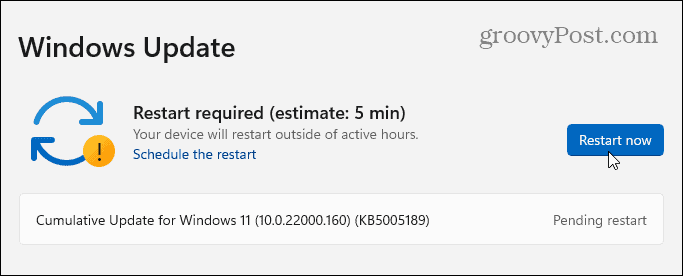 如何在 Windows 11 上使用 Windows 安全性以获得最大保护
如何在 Windows 11 上使用 Windows 安全性以获得最大保护
- 上一篇
- 如何在 Windows 11 上使用 Windows 安全性以获得最大保护

- 下一篇
- Microsoft 发布适用于 Windows 11 的 KB5011563 作为可选更新,其中包含大量修复
-

- 文章 · 软件教程 | 13分钟前 | 故障排查 注册表 声卡驱动 电脑没声音 Windows音频服务
- 电脑无声音红叉,音频驱动修复教程
- 355浏览 收藏
-

- 文章 · 软件教程 | 14分钟前 |
- 美图秀秀贴纸调整技巧详解
- 270浏览 收藏
-

- 文章 · 软件教程 | 16分钟前 |
- 抖音小程序如何投PC推广?收益怎么查看
- 439浏览 收藏
-

- 文章 · 软件教程 | 19分钟前 |
- QQ邮箱设置个性签名方法详解
- 354浏览 收藏
-

- 文章 · 软件教程 | 20分钟前 | 备份 照片 清理 iCloud云盘 iCloud储存空间
- iCloud空间满怎么清理?实用方法推荐
- 378浏览 收藏
-

- 文章 · 软件教程 | 22分钟前 |
- Windows10耳机无声音怎么解决
- 304浏览 收藏
-

- 前端进阶之JavaScript设计模式
- 设计模式是开发人员在软件开发过程中面临一般问题时的解决方案,代表了最佳的实践。本课程的主打内容包括JS常见设计模式以及具体应用场景,打造一站式知识长龙服务,适合有JS基础的同学学习。
- 543次学习
-

- GO语言核心编程课程
- 本课程采用真实案例,全面具体可落地,从理论到实践,一步一步将GO核心编程技术、编程思想、底层实现融会贯通,使学习者贴近时代脉搏,做IT互联网时代的弄潮儿。
- 516次学习
-

- 简单聊聊mysql8与网络通信
- 如有问题加微信:Le-studyg;在课程中,我们将首先介绍MySQL8的新特性,包括性能优化、安全增强、新数据类型等,帮助学生快速熟悉MySQL8的最新功能。接着,我们将深入解析MySQL的网络通信机制,包括协议、连接管理、数据传输等,让
- 500次学习
-

- JavaScript正则表达式基础与实战
- 在任何一门编程语言中,正则表达式,都是一项重要的知识,它提供了高效的字符串匹配与捕获机制,可以极大的简化程序设计。
- 487次学习
-

- 从零制作响应式网站—Grid布局
- 本系列教程将展示从零制作一个假想的网络科技公司官网,分为导航,轮播,关于我们,成功案例,服务流程,团队介绍,数据部分,公司动态,底部信息等内容区块。网站整体采用CSSGrid布局,支持响应式,有流畅过渡和展现动画。
- 485次学习
-

- ChatExcel酷表
- ChatExcel酷表是由北京大学团队打造的Excel聊天机器人,用自然语言操控表格,简化数据处理,告别繁琐操作,提升工作效率!适用于学生、上班族及政府人员。
- 3211次使用
-

- Any绘本
- 探索Any绘本(anypicturebook.com/zh),一款开源免费的AI绘本创作工具,基于Google Gemini与Flux AI模型,让您轻松创作个性化绘本。适用于家庭、教育、创作等多种场景,零门槛,高自由度,技术透明,本地可控。
- 3425次使用
-

- 可赞AI
- 可赞AI,AI驱动的办公可视化智能工具,助您轻松实现文本与可视化元素高效转化。无论是智能文档生成、多格式文本解析,还是一键生成专业图表、脑图、知识卡片,可赞AI都能让信息处理更清晰高效。覆盖数据汇报、会议纪要、内容营销等全场景,大幅提升办公效率,降低专业门槛,是您提升工作效率的得力助手。
- 3454次使用
-

- 星月写作
- 星月写作是国内首款聚焦中文网络小说创作的AI辅助工具,解决网文作者从构思到变现的全流程痛点。AI扫榜、专属模板、全链路适配,助力新人快速上手,资深作者效率倍增。
- 4563次使用
-

- MagicLight
- MagicLight.ai是全球首款叙事驱动型AI动画视频创作平台,专注于解决从故事想法到完整动画的全流程痛点。它通过自研AI模型,保障角色、风格、场景高度一致性,让零动画经验者也能高效产出专业级叙事内容。广泛适用于独立创作者、动画工作室、教育机构及企业营销,助您轻松实现创意落地与商业化。
- 3832次使用
-
- pe系统下载好如何重装的具体教程
- 2023-05-01 501浏览
-
- qq游戏大厅怎么开启蓝钻提醒功能-qq游戏大厅开启蓝钻提醒功能教程
- 2023-04-29 501浏览
-
- 吉吉影音怎样播放网络视频 吉吉影音播放网络视频的操作步骤
- 2023-04-09 501浏览
-
- 腾讯会议怎么使用电脑音频 腾讯会议播放电脑音频的方法
- 2023-04-04 501浏览
-
- PPT制作图片滚动效果的简单方法
- 2023-04-26 501浏览









